Faila atkopšana ar bojātu zibatmiņu

- 3552
- 1164
- Charles McDermott
USB-Flash Drive kļuva par daļu no ikdienas dzīves un tiek izmantots visur, lai saglabātu dažādus datus, pārsūtot tos uz citu datoru. Zibatmiņas braucienā jūs varat atnest filmu draugam vai aizvest mājās no darba. Viņiem ir priekšrocības salīdzinājumā ar ārējiem cietajiem diskiem kompaktuma un pieejamās cenas dēļ. Bet ar visiem plusiem ir vāja šādu piedziņu puse, proti, bieža sadalīšanās un datora atpazīšanas problēmas.

Failus var noņemt no bojāta zibatmiņas diska, izmantojot īpašas lietojumprogrammas.
Pirms jūs sakāt, vai tas ir iespējams, un kā izvilkt failus no bojāta zibatmiņas diska, mēs analizēsim iemeslus, kāpēc dators izsniedz šādu kļūdu:
- Mehānisks bojājums. Zibspuldzes bieži tiek nēsātas jūsu kabatā, nomest, jūs varat nejauši nākt vai saliekties, neprecīzi ievietojot ostā. Man jāsaka, ka, ja veiktspējas zaudēšanas cēlonis ir mehānisks, iespējams, nav iespējams atjaunot datus, un tas nebūs iespējams. Atcerieties to un maigi izturieties pret savu ierīci.
- Problēmas ar programmaparatūru. Visbiežākais iemesls ir nepareiza darba pabeigšana. Ja jūs neizmantojat drošu izslēgšanu, bet vienkārši izvelciet zibatmiņas disku, jūs riskējat ne tikai zaudēt datus, bet arī sabojāt ierīci. Mūsdienu augstas kvalitātes plašsaziņas līdzekļos ražotāji tos ir nodrošinājuši no šādas apelācijas sekām. Bet tomēr jūs nevarat būt 100%pārliecināts, tāpēc labāk ir iegūt diskdzini, veicot drošu izslēgšanu. Mikroprogrammu problēmu gadījumā datu atkopšana ir pilnīgi iespējama, izmantojot īpašus utilītas.
- Resursa izsīkums. Jebkurai piedziņai ir ierobežotas iespējas kopējam ierakstīšanas un informācijas noņemšanas skaitam. Biežas kļūdas un formatēšanas prasības ir netieša zīme, ka mūža garums ir beidzies.
- Mitruma iekļūšana iekšā vai strāvas padeves pārtraukums var izraisīt mikroc cirkulāciju slēgšanu vai bojājumu. Šajā gadījumā ir ļoti vāja varbūtība, ka datus un ierīci var saglabāt.
- Vīrusi. Ja jūs pievienojat USB zibatmiņas disku ar inficētu datoru, visticamāk, jūs iegūsit kaitīgu programmatūru jūsu pārvadātājā, kas var labi sabojāt gan tur esošos datus, gan programmaparatūru.
- USB porta vaina. Mēģiniet izņemt un ievietot ierīci citā ostā, bet labāk ir pārbaudīt citu datoru.

Ir daži padomi, kā pagarināt ierīces kalpošanas laiku un izvairīties no svarīgu datu zaudēšanas:
- Uzticamākais veids, kā izvairīties no datu zaudēšanas, ir viņu rezerves kopijas izgatavošana. Daži zibspuldzes braucieni, piemēram, tiek piegādāti kopā ar komunālo pakalpojumu kopumu kopēšanai un atjaunošanai.
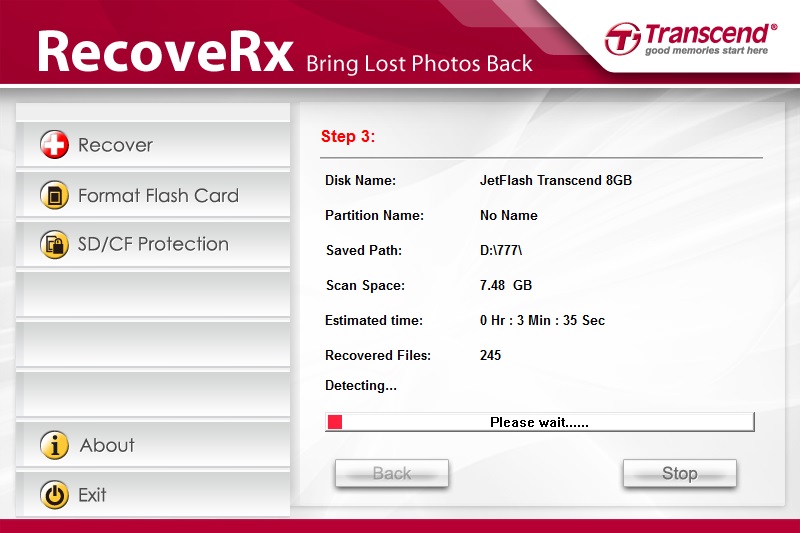
- Izmantojiet USB zibatmiņas disku tikai kā līdzekli informācijas pārsūtīšanai, nevis tā pastāvīgās glabāšanas vietu.
- Nelietojiet piedziņu uz apšaubāmiem datoriem, kurus var inficēt ar ļaunprātīgām programmām, ieslēdziet faila pretvīrusu, strādājot ar zibatmiņu.
- Ekstrahējot, vienmēr izmantojiet drošu izslēgšanu.
- Rūpīgi ievietojiet USB portā, nepērciet un neatbrīvojiet savienotāju.
- Nelietojiet kabatā, jo jūs riskējat nomest, sasmalcināt, mitrināt un trīt, lai zaudētu.
Datu atkopšana, izmantojot īpašas programmas
Ja dators redz zibatmiņas disku, bet nevar to izlasīt vai izdalīt kļūdu, ir nepieciešams formatēt, tas nozīmē, ka ir diezgan reāli atjaunot failus un pašu zibatmiņu. Ja problēma rodas mehānikā vai mikrocirkos, un, savienojot, gaismas nedeg, un dators neveic nekādas darbības, tad, visticamāk, jebkuru lietojumprogrammu izmantošana nesniegs rezultātu. Mēģiniet aizvest ierīci uz darbnīcu, lai eksperti to demontētu un, iespējams, kaut kā varētu atjaunot veiktspēju. Pēc tam jau būs iespējams runāt par datu iegūšanu.
Algoritms, kā izvilkt failus no bojāta zibatmiņas diska:
- Ja dators rada kļūdu un piedāvā pārvadātāja formatēšanu, nedariet to.
- Lejupielādējiet īpašu datu atkopšanas programmu.
- Instalējiet un palaidiet lejupielādēto.
- Izpildiet programmas instrukcijas.
- Ja jums izdevās iegūt datus, saglabājiet tos cietajā diskā.
- Izgatavojiet zema līmeņa zibspuldzes formatēšanu, tas arī vēlams, izmantojot īpašu programmu.
Atjaunošanai var izmantot šādas programmas:
- R-studio;
- Recuva;
- RS tauku atjaunošanās;
- Minitool enerģijas datu atkopšana;
- RS nodalījuma atkopšana.
Ieteicams lejupielādēt dažus komunālos pakalpojumus, jo tie darbojas savādāk. Dažās situācijās viens ir stiprāks, bet otrs tādos pašos apstākļos būs bezjēdzīgi, un otrādi. Tāpēc nekautrējieties, ja kāda populāra lietojumprogramma jums nepalīdzēja. Vienkārši lejupielādējiet citu un mēģiniet vēlreiz.
R -studio ir vispilnīgākais programmatūras risinājums, ietver šādas atkopšanas funkcijas:
- grozi un izdzēsti faili ārpus tā;
- faili, kurus izdzēsa vīrusi vai strāvas padeves pārtraukuma dēļ;
- pēc formatēšanas, ieskaitot citu failu sistēmu;
- Sekciju struktūras bojājuma un izmaiņu gadījumā;
- HDD ar lielu skaitu bojātu sektoru.
Instrukcijas par to, kā iegūt jebkādu informāciju ar bojātu nestrādājošu zibatmiņu, izmantojot R-studija:
- Instalējiet un sākiet programmu.
- Atrodiet un atlasiet bojātu nesēju loga kreisajā pusē.
- Noklikšķiniet uz "Skenēt".
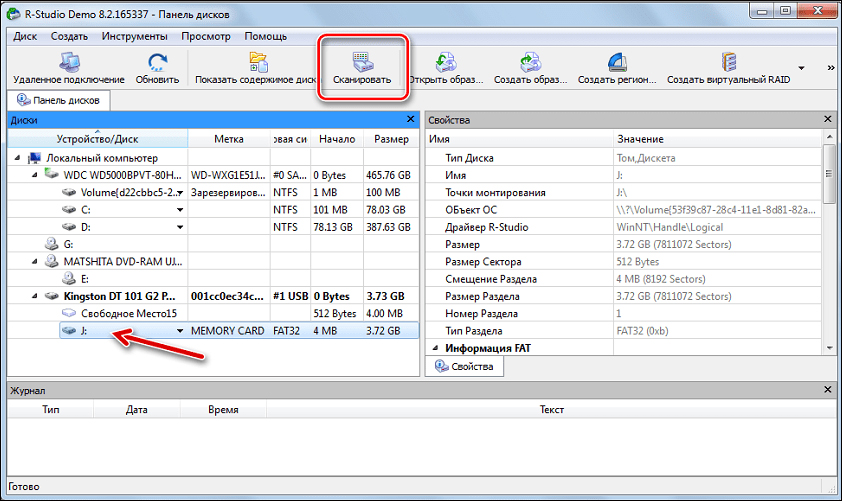
- Kad programma pabeidz atpazīšanu, noklikšķiniet uz zibatmiņas diska.
- Pēc tam tiks parādīti atjaunošanai pieejamie faili un mapes. Kas ir apzīmēts ar sarkano krustu, tas nedarbosies, lai izvilktu.
- Novietojiet pārbaudi tuvumā visam, kas jums nepieciešams, lai iegūtu.
- Noklikšķiniet uz "Atjaunot marķējumu".
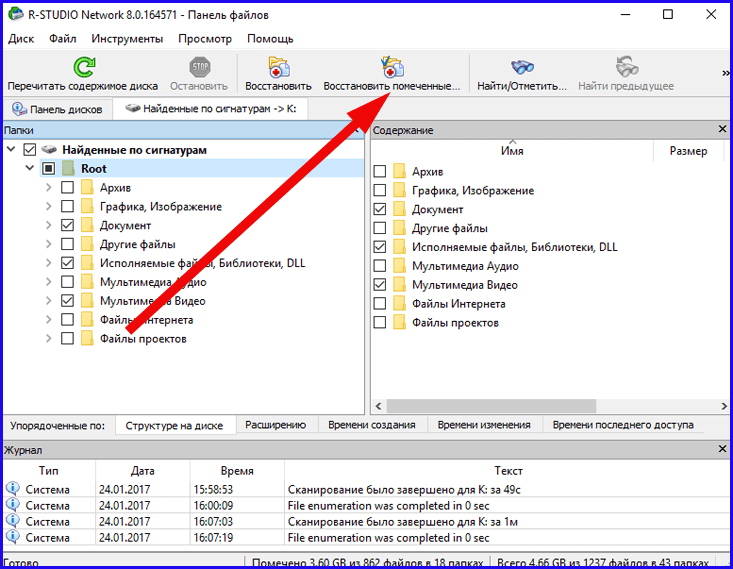
- Atlasiet atgūto datu galamērķi.
- Pēc failu veiksmīgas kopēšanas formatējiet disku.
Recuva ir viena no populārākajām programmām bojātu datu ieguvei. Bet tas ne vienmēr rīkojas efektīvs. Lietojumprogramma ir bez maksas, darbojas ar jebkuru ārēju multivides multivides, pat ar iPod, ir interfeiss, kas ir skaidrs nepieredzētam lietotājam. Lai atjaunotu, sekojiet šādiem jautājumiem:
- Instalējiet un sākiet programmu.
- Atlasiet failu veidu, kas jums jāizvelk vai labāk noklikšķiniet uz visiem failiem.
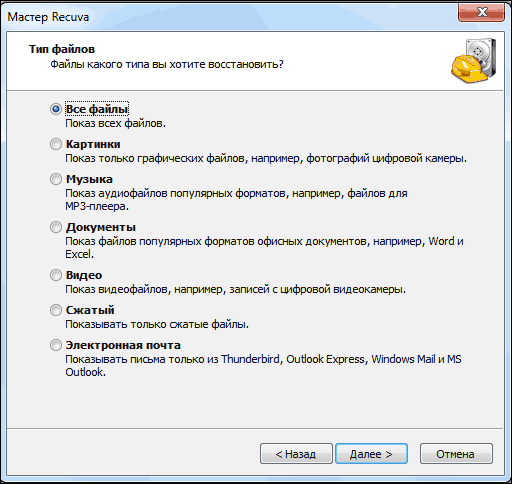
- Norādiet, vai vēlaties izveidot nesēja attēlu vai vienkārši iegūt datus.
- Atzīmējiet "ārējo barotni".
- Noklikšķiniet uz Sākt.
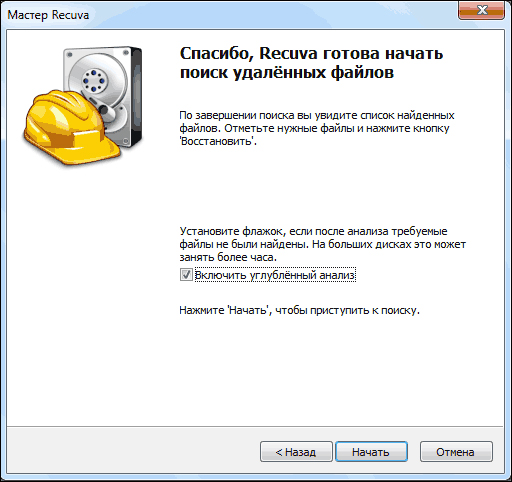
- Procesa beigās tiks parādīts logs ar atrastajiem failiem un pieejamiem atjaunošanai.
- Ja noklikšķināt uz pogas "Pārslēdzieties uz paplašināto režīmu", tad būs apgabals ar detalizētiem datiem un iepriekšējās eksaminācijas iespēju.
RS tauku atgūšana ir lieliska efektīva programma universālai lietošanai. Esmu labi nostiprinājusies ar dažāda veida bojājumiem. Lietojumprogramma ir samaksāta, bet jūs varat lejupielādēt demonstrācijas versiju un skenēt. Tas tiks izgatavots pilnībā, un jūs redzēsit, vai šis programmatūras produkts spēs tikt galā ar jūsu uzdevumu. Logā, pēc meklēšanas procesa beigām, rezultāts tiks parādīts, bet, lai pilnībā saglabātu failus, tiks ierosināts iegādāties pilnu versiju. Lietojumprogramma darbojas tikai ar tauku failu sistēmu un neatbalsta NTFS. Otrajā gadījumā jums būs nepieciešama līdzīga RS NTFS atkopšanas programma. 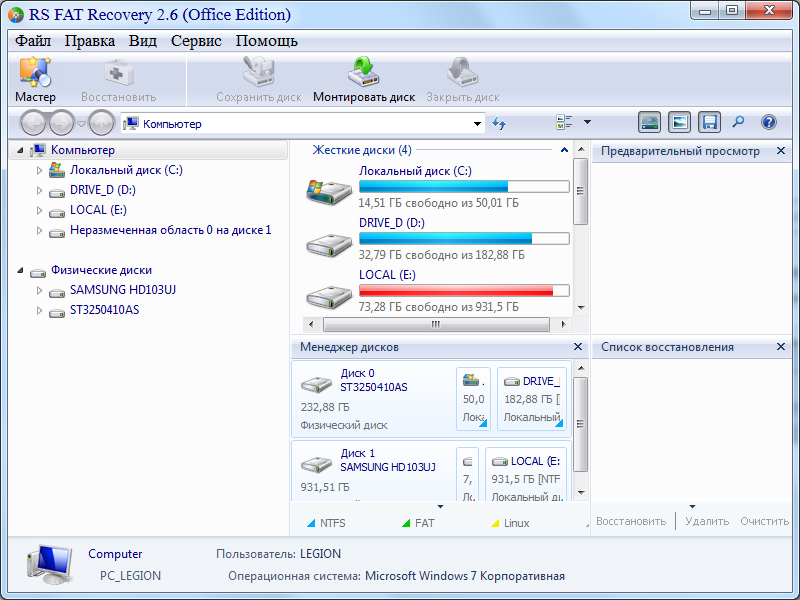
Minitool Power datu atkopšana - nosacīta depozīta utilīta, arī labi tiek galā ar uzdevumu ārstēt zibspuldzes diskus ar dažādām kļūdām. Meistara neesamību var saukt par mīnusu, un jums ir jāsaprot iestatījumi manuāli. Skenēšanu un atkopšanu var veikt bezmaksas versijā. Un jūs pat varat saglabāt to, kas izdevās iegūt. Tomēr ir ierobežots saglabātās informācijas apjoms 1 GB, kas ir daudz, ja dati ir teksts vai, piemēram, elektriskās tabulas, nevis multivide. 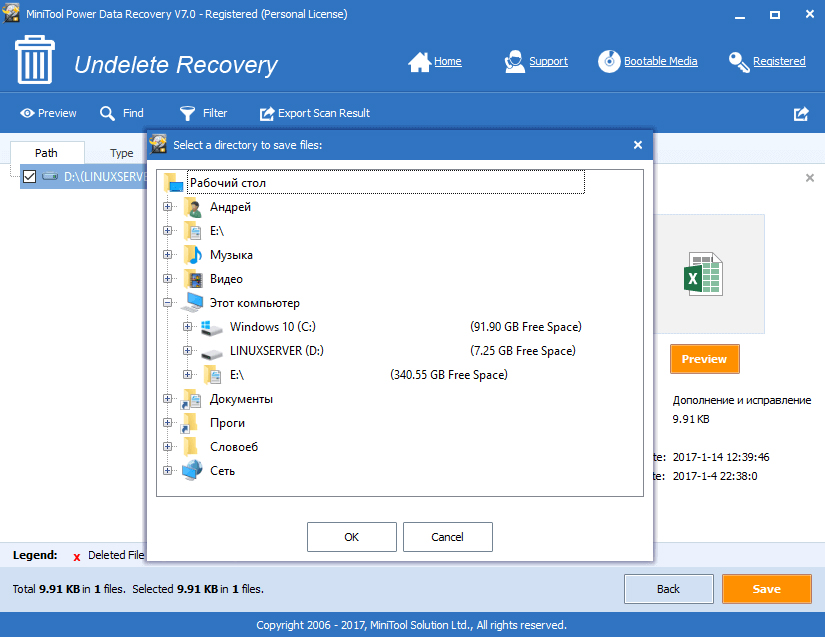
Apkopojot, mēs varam teikt, ka gandrīz vienmēr ir iespējams izvilkt failus no bojāta nesēja, ja dators to redz. Ja, savienojot pārvadātāju no automašīnas, nav reakcijas, sagatavojieties vissliktākajam rezultātam. Rūpīgi rūpējieties par savu ierīci, ievērojot visus ieteikumus un padomus. Atstājiet komentārus, ja saskaraties ar problēmu iegūt datus no salauztajiem plašsaziņas līdzekļiem, kuras programmas tika izmantotas un kurš risinājums izrādījās labākais.
- « Ieslēdzot uzdevumu dispečeru pēc tam, kad to atvieno administrators
- Stūres rata iestatījumu aizstāvis »

